Компания Microsoft разработала технологию NAP (Network Access Protection), которая представлена в серверной операционной системе Windows Server 2008. Данная технология предназначена для блокирования/постановки в карантин компьютеров, не соответствующих политикам, принятым в локальной сети. Таким образом обеспечивается защита локальной сети.
Технология NAP предлагает различные варианты реализации: выдача IP-адресов из различных диапазонов для «хороших» и «плохих» компьютеров; установление соединения IPSec с «хорошими» компьютерами, в то время как «плохим» компьютерам в соединении будет отказано. И самый интересный и наиболее правильный для использования в локальной сети вариант — авторизация сетевых устройств по протоколу IEEE 802.1x на коммутаторах локальной сети. Далее я расскажу, как настроить роль Network Policy Server в Windows Server 2008, а также сетевые коммутаторы для реализации NAP в сети.
Для изучения и демонстрации технологии NAP у нас в компании был собран стенд «Поликом Про», состав оборудования которого был максимально приближен к реальным условиям. В нашей лабораторной сети установлен L3-коммутатор Cisco Catalyst 3550 и L2-коммутаторы Cisco Catalyst 2950. Данные модели наиболее распространены в сетях российских предприятий. Схема собранного стенда показана на рисунке.
Клиент-серверная архитектура в картинках
Как мы видим, в качестве контроллера домена используется компьютер под управлением Windows Server 2003, центр сертификации также развернут на компьютере под управлением Windows Server 2003. На компьютере под Windows Server 2008 развернута только одна роль — Network Policy Server, которая необходима для реализации технологии NAP. Такая конфигурация стенда была выбрана специально, чтобы показать, что для использования технологии NAP администраторам не придется перестраивать всю существующую инфраструктуру, а при желании достаточно лишь добавить один сервер под управлением Windows Server 2008, и можно использовать новые технологии, реализованные в новой серверной операционной системе. В качестве клиентов использовались компьютеры под управлением Windows Vista и Windows XP SP2 плюс специальный программный модуль или Windows XP SP3.
Итак, я описал собранный стенд, теперь расскажу о том, как все это будет работать. Как сказано выше, у нас есть два коммутатора и клиентский компьютер под управлением Windows Vista. Сетевые политики нашей сети требуют, чтобы на клиентском компьютере на всех сетевых интерфейсах был включен брандмауэр Windows. Изначально на нашем компьютере-клиенте брандмауэр включен.
Подключим наш компьютер по сети к коммутатору 2950, и, так как наш компьютер соответствует политикам сети (брандмауэр включен), получим полный доступ к ресурсам локальной сети. Если во время работы брандмауэр выключен, то доступ к сети будет немедленно заблокирован. Давайте теперь переключимся на коммутатор 3550. Пусть брандмауэр на нашем компьютере будет выключен.
После подключения к сети мы получили доступ в сеть, однако коммутатор перенаправил порт, к которому мы подключились, в карантинную сеть, не имеющую доступа к основной сети. После того как мы включим брандмауэр и наш компьютер будет соответствовать политикам сети, коммутатор перенаправит нас в основную сеть. Данная несложная демонстрация показывает, как можно защитить локальную сеть на самом первом этапе подключения к сети.
What is a Server? Servers vs Desktops Explained
Предварительная настройка Windows Server 2008
На рисунке мы видим, что у нас есть сервер с именем DC, который работает под управлением операционной системы Windows Server 2003. Данный сервер является контроллером домена nap.demo. Также на данном сервере развернут центр сертификации Microsoft Certification Authority. Никаких других настроек не производилось.
Второй сервер, NPS, работает под управлением операционной системы Windows Server 2008. Этот сервер входит в домен nap.demo, т. е. является членом домена. Первое, что необходимо сделать при его настройке, это запросить сертификат компьютера для данного сервера.
Для этого открываем консоль mmc, в меню File выбираем Add/Remove Snap-in, в появившемся окне из списка предложенных оснасток выбираем оснастку Certificates, далее нажимаем кнопку Add, в следующем окне Certificates snap-in выбираем пункт Computer Account и нажимаем Next. В новом окне выбираем пункт Local computer (the computer this console is running on) и нажимаем кнопку Finish. В окне удаления/добавления оснасток нажимаем Ok.
В оснастке Certificates щелкаем правой кнопкой мыши на пункте Personal и из контекстного меню выбираем All Tasks, Request New Certificate, после чего появится мастер запроса сертификатов. В окне Before you begin нажимаем Next. Далее из списка предложенных шаблонов нужно выбрать шаблон Computer и Enroll. После получения сообщения об успешном завершении операции нажимаем Finish.
Чтобы удостовериться, что теперь на нашем компьютере есть сертификат, открываем Certificates(Local Computer), Personal, Certificates и видим в правой панели экрана выданный нам сертификат.
Следующим шагом будет установка роли Network Policy Server. Для этого необходимо открыть Server Manager, в разделе Roles Summary выбрать пункт Add Roles и далее в окне Before You Begin нажать Next. Из списка предложенных ролей выбираем роль Network Policy and Access Services и опять нажимаем Next. В окне Network Policy and Access Services нажимаем Next. Далее, в окне Role Services следует выбрать пункт Network Policy Server и щелкнуть Next.
Для запуска установки роли нажимаем кнопку Install и после завершения установки — Close.
Настройка Network Policy Server
Все предварительные действия выполнены, теперь можно приступать к настройке самого Network Policy Server. Для этого открываем Start, Programs, Administrative Tools, Network Policy Server.
На первом этапе создадим в NPS записи для наших коммутаторов Cisco Catalyst 2950 и Cisco Catalyst 3550. Разворачиваем контейнер RADIUS Clients and Servers и щелкаем правой кнопкой мыши на RADIUS Clients. Из контекстного меню выбираем пункт New RADUIS Client и в появившемся окне указываем имя клиента — Cisco Catalyst 2950. Это имя будет отображаться в окне Network Policy Server.
Указываем IP-адрес клиента — 192.168.200.10 — это IP-адрес коммутатора Cisco Catalyst 2950 (см. рисунок). Далее указываем ключ — выбираем Manual и в поле Shared Secret пишем cisco (данный пароль будет ниже использоваться при настройке коммутатора). Повторяем наш пароль в поле Confirm Shared Secret и последним шагом устанавливаем флажок у параметра Access-Request.
Повторяем аналогичные действия для Cisco Catalyst 3550, только имя будет, соответственно, Cisco Catalyst 3550, а IP-адрес — 192.168.200.20. В качестве Shared Secret также указываем cisco. В результате этой процедуры у нас в Network Policy Server будут зарегистрированы оба коммутатора.
Подключение — по запросу
Теперь необходимо создать политики запроса подключения, для чего переходим в раздел Policies и, щелкнув правой кнопкой мыши на пункте Connection Request Policies, из контекстного меню выбираем New. В открывшемся окне вводим имя политики — Request Policy for 2950 и нажимаем Next. В окне Specify Conditions нажимаем кнопку Add, и в разделе RADIUS Client выбираем пункт Client IPv4 Address. Нажимаем Add и в появившемся окне вводим адрес коммутатора 192.168.200.10, после чего нажимаем Ok.
Далее нажимаем Next до тех пор, пока не появится окно Specify Authentication Methods. В этом окне устанавливаем флажок Override network policy authentication settings, нажимаем кнопку Add и из появившегося списка выбираем пункт Microsoft: Protected EAP (PEAP). В окне Specify Authentication Methods нужно указать только что добавленный метод аутентификации, нажать кнопку Edit и в окне Configure Protected EAP Properties убедиться, что в Certificate issued отображается сертификат нашего компьютера NPS.nap.demo. После этого нажимаем Ok, затем дважды Next, и в окне Completing Connection Request Policy Wizard нажимаем кнопку Finish (см. экран 1).
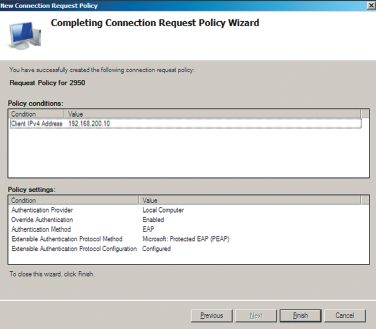
Создаем аналогичную политику для Cisco Catalyst 3550. При создании указываем имя политики Request Policy for 3550 и в окне Specify Conditions при указании IP-адреса клиента RADIUS вводим 192.168.200.20. Остальные действия аналогичны созданию политики для Cisco Catalyst 2950.
В итоге получаем две политики Connection Request Policies.
Проверка статуса
Следующий шаг — настройка проверки состояния компьютера для определения его статуса. Сначала укажем, какие параметры должны проверяться на компьютере, — открываем контейнер Network Access Protection и выбираем System Health Validators. В панели справа выбираем Windows Security Health Validator, щелкаем на нем правой кнопкой мыши и в контекстном меню выбираем пункт Properties. В открывшемся окне нажимаем кнопку Configure.
Так как на нашем стенде клиентский компьютер работает под управлением операционной системы Windows Vista, на вкладке Windows Vista выбираем те параметры, которые нам необходимы. В нашем случае для стенда мы оставим включенной только проверку состояния брандмауэра. Проверку остальных параметров проводить не будем.
Теперь необходимо создать политики проверки состояния компьютеров, которые описывают, какой компьютер и с какими параметрами считать соответствующим политикам сети, а какой — нет. Для этого перейдем в контейнер Policies и, щелкнув правой кнопкой мыши на пункте Health Policies, из контекстного меню выберем пункт New.
В окне Create New Health Policy заполняем поле Policy Name — Compliant, убеждаемся, что в поле Client SHV Checks установлен переключатель Client passes all SHV checks, и ниже устанавливаем флажок напротив Windows Security Health Validator, после чего нажимаем Ok.
Аналогичным образом создаем политику для определения компьютеров, которые не соответствуют требованиям сети. Для Client SHV Checks выбираем значение Client fails one or more SHV checks.
Политики сети
Остался последний шаг — настройка сетевых политик. На пункте Network Policies щелкаем правой кнопкой мыши и из контекстного меню выбираем пункт New. В окне Specify Network Policy Name and Connection Type указываем имя политики Full Access for 2950 и нажимаем Next. В окне Specify Conditions нажимаем кнопку Add. Из открывшегося списка выбираем пункт Health Policies из раздела Network Access.
Нажимаем кнопку Add, в появившемся окне выбираем из списка значение Compliant и нажимаем Ok.
В окне Specify Conditions опять нажимаем кнопку Add. Из появившегося списка следует выбрать пункт Client IPv4 Address из раздела RADIUS Client и нажать Add. В поле запроса IP-адреса вводим значение 192.168.200.10 и нажимаем Ok. Далее в окне Specify Conditions нажимаем Next. В следующем окне Specify Access Permission выбираем пункт Access granted и нажимаем Next до тех пор, пока не увидим окно Configure Settings (см. экран 2).
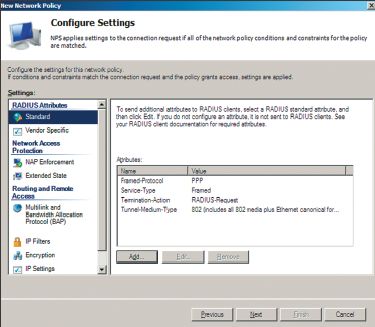
В левой части окна в разделе RADIUS Attributes выбираем пункт Standard, затем в рабочей области справа нажимаем кнопку Add и из списка параметров выбираем Termination-Action, после чего нажимаем кнопку Add. В окне Attribute Information в поле Attribute Value указываем значение RADIUS-Request и затем нажимаем Ok.
Таким же образом добавляем параметр Tunnel-Medium-Type со значением параметра 802 (includes all 802 media plus Ethernet canonical format). Затем закрываем окно Add Standard RADIUS Attribute.
В окне Configure Settings в левой части окна нужно выбрать пункт NAP Enforcement из раздела Network Access Protection. В правой части окна выбираем пункт Allow full network access и нажимаем Next.
В окне Completing New Network Policy нажимаем Finish. Все, сетевая политики для доступа «правильных» компьютеров создана.
Теперь создадим политику ограниченного доступа, для компьютеров, не соответствующих политикам сети. Для этого нужно щелкнуть правой кнопкой мыши на только что созданной политике и из контекстного меню выбрать пункт Duplicate Policy. На сдублированной политике Copy Of Full Access for 2950 щелкаем правой кнопкой мыши и из контекстного меню выбираем свойства.
В открывшемся окне следует заменить значения полей Policy name на значение Limited Access for 2950, затем установить флажок Policy enabled, а в разделе Access Permission выбрать значение Deny Access. Переходим на вкладку Conditions. Выбираем пункт Health Policy и нажимаем кнопку Edit. В открывшемся окне меняем значение поля Health Policies на NonCompliant, нажимаем Ok и затем нажимаем кнопку Apply.
Правила для Cisco Catalyst 2950 созданы: первое правило разрешает коммутатору открывать доступ компьютера в сеть, если у него включен брандмауэр. Второе правило предписывает коммутатору заблокировать порт, к которому подключен компьютер, если на нем брандмауэр выключен.
По аналогии создаем правила для Cisco Catalyst 3550. Для ускорения создания правил будем использовать правила, определенные на предыдущих этапах. Выбираем правило Full Access for 2950, щелкаем на нем правой кнопкой мыши и из контекстного меню выбираем Duplicate Policy.
Открываем свойства вновь созданного правила и исправляем значения параметров следующим образом: в поле Policy name вводим Full Access for 3550, устанавливаем флажок Policy enabled. Переходим на вкладку Conditions, выбираем пункт Client IPv4 Address, нажимаем кнопку Edit и вводим IP-адрес 192.168.200.20. Переходим на вкладку Settings, в панели справа нажимаем кнопку Add и добавляем следующие параметры: Tunnel-Pvt-Group-ID со значением Healthy и Tunnel-Type со значением Viltual LANs (VLAN). Нажимаем Ok.
Повторяя шаги, необходимые для задания политик для 2950, создаем копию правила Full Access for 3550. Открываем свойства вновь созданного правила и редактируем следующим образом: в Policy name вводим Limited Access for 3550, устанавливаем флажок Policy enabled, переходим на вкладку Conditions, выбираем пункт Health Policy и изменяем значение этого параметра на NonCompliant. Далее переходим на вкладку Settings, в рабочей области экрана в разделе Attributes изменяем значение параметра Tunnel-Pvt-Group-ID на Quarantine и нажимаем Ok. Результат представлен на экране 3. На этом настройка Network Policy Server завершена.
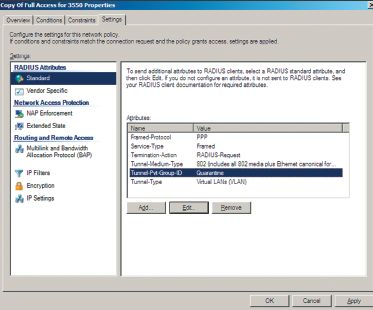
Финал — настройка оборудования Cisco
Теперь приступим к настройке оборудования Cisco. Список необходимых команд приведен в листинге, я лишь вкратце поясню последовательность действий. Через терминальный кабель следует подключиться к Cisco Catalyst 2950 и для начала изменить имя коммутатора, чтобы потом не запутаться, поскольку предстоит повторить такую же последовательность для модели 3550.
Далее настраиваем аутентификацию и авторизацию через службу RADIUS: прежде всего, задаем настройки сервера RADIUS; он должен быть доступен через первый порт коммутатора. Далее настраиваем параметры Default VLAN (Vlan 1). Следующий шаг — настроить порты коммутатора, к которым будут подключаться клиенты. Порт 9 в листинге выбран для примера, аналогичная настройка должна выполняться для всех портов, к которым будут подключаться клиенты. На последнем шаге останется только сохранить конфигурацию.
Настройки Cisco Catalyst 3550 аналогичны настройке Cisco Catalyst 2950, только в качестве клиентского порта на нашем стенде был настроен 13-й порт коммутатора.
Источник: www.osp.ru
КРАТКИЙ ОБЗОР СРЕДЫ РАЗРАБОТКИ ACCESS
Access — система управления базами данных (СУБД). Использование Access для хранения и поиска данных, представления информации в удобном виде и автоматизации выполнения повторяющихся задач. Разработка с помощью Access простых и удобных форм ввода данных, обрабатки данных и генерации сложных отчетов. Применение Access 97 для размещения форм Access в виде документов HTML на Web-страницах и обмена данными с узлами Internet/Intranet.
Поддержка в Access механизма Запроса по образцу (Query by Example — QBE), обеспечивающая выборку, сортировку и поиск данных. Создание приложений без программирования с использованием макросов Access. Пользователи электронных таблиц и баз данных должны быть знакомы со многими ключевыми понятиями, используемыми в Access. Прежде чем приступить к работе с каким-либо программным продуктом, важно понять его возможности и типы задач, для решения которых он предназначен. Microsoft Access 97 (далее — просто Access) — это многогранный продукт, использование которого ограничено только воображением пользователя.
Access — это, прежде всего, система управления базами данных (СУБД). Как и другие продукты этой категории, она предназначена для хранения и поиска данных, представления информации в удобном виде и автоматизации часто повторяющихся операций (таких, как ведение счетов, учет, планирование и т.п.). С помощью Access можно разрабатывать простые и удобные формы ввода данных, а также осуществлять обработку данных и выдачу сложных отчетов.
Access— мощное приложение Windows; впервые производительность СУБД органично сочетается с теми удобствами, которые имеются в распоряжении пользователей Microsoft Windows. Поскольку оба эти продукта— детища компании Microsoft, они прекрасно взаимодействуют между собой. Система Access работает под управлением Windows 95 или Windows NT, так что при работе с ней пользователю доступны все преимущества Windows.
Можно вырезать, копировать и вставлять данные из любого приложения Windows в Access и наоборот; можно создать проект формы в Access и вставить его в конструктор форм. С помощью объектов OLE (Object Linking and Embedding — связывание и внедрение объектов) в Windows 95 и компонентах Microsoft Office 97 (Excel, Word, PowerPoint и Outlook) можно превратить Access в настоящую операционную среду баз данных.
С помощью новых расширений для Internet можно создавать формы, которые будут напрямую взаимодействовать с данными из World Wide Web, и транслировать их в представление на языке HTML, обеспечивающее работу с такими продуктами, как Internet Explorer и Netscape Navigator. При всем этом Access — не просто СУБД.
Как реляционная СУБД Access обеспечивает доступ ко всем типам данных и позволяет использовать одновременно несколько таблиц базы данных. При этом можно существенно упростить структуру данных, облегчая тем самым выполнение поставленных задач. Таблицу Access можно связать с данными, хранящимися на большой ЭВМ или на сервере.
С другой стороны, можно использовать таблицы, созданные в среде Paradox или dBASE. Полученные результаты можно быстро и легко связать и объединить с данными из электронных таблиц Excel. Работая в среде Microsoft Office 97, пользователь получает в свое распоряжение полностью совместимые между собой Access и Word, Excel и PowerPoint.
Система Access — это набор инструментов конечного пользователя для управления базами данных. В ее состав входят конструкторы таблиц, форм, запросов и отчетов. Эту систему можно рассматривать и как среду разработки приложений.
Используя макросы или модули для автоматизации решения задач, можно создавать ориентированные на пользователя приложения такими же мощными, как и приложения, написанные непосредственно на языках программирования. При этом они будут включать кнопки, меню и диалоговые окна. Программируя на языке VBA, можно создавать такие мощные программы, как сама система Access. По сути дела, многие инструментальные средства Access (например, мастера и конструкторы) написаны именно на VBA. Мощность и доступность Access делают эту систему лучшей СУБД из представленных сегодня на рынке.
Что предлагает Access
1.Настоящая реляционная модель баз данных
В Access в полной мере реализовано управление реляционными базами данных. Система поддерживает первичные и внешние ключи и обеспечивает целостность данных на уровне ядра (что предотвращает несовместимые операции обновления или удаления данных). Кроме того, таблицы в Access снабжены средствами проверки допустимости данных, предотвращающими некорректный ввод вне зависимости от того, как он осуществляется, а каждое поле таблицы имеет свой формат и стандартные описания, что существенно облегчает ввод данных. Access поддерживает все необходимые типы полей, в том числе текстовый, числовой, счетчик, денежный, дата/время, MEMO, логический, гиперссылка и поля объектов OLE. Если в процессе специальной обработки в полях не оказывается никаких значений, система обеспечивает полную поддержку пустых значений.
Реляционная обработка данных в Access за счет гибкой архитектуры системы способна удовлетворить любые потребности. При этом Access может использоваться как автономная СУБД в режиме файл-сервера или клиентского компонента таких продуктов, как SQL Server. Кроме того. Access поддерживает протокол ODBC (Open Database Connectivity), что позволяет подключаться к базам данных множества различных форматов, таких как SQL Server, Oracle, Sybase и даже DB/2 для больших ЭВМ фирмы IBM.
Система Access поддерживает обработку транзакций с гарантией их целостности. Кроме того, предусмотрена защита на уровне пользователя, что позволяет контролировать доступ к данным отдельных пользователей и целых групп.
Контекстно-зависимая справка и Office Assistant
Организация справочной системы фирмы Microsoft — по-прежнему лучшая в отрасли, причем как для новичков, так и для опытных пользователей. В Access предусмотрена контекстно-зависимая справка, для получения которой достаточно нажать , и на экране сразу же появится справочная информация по тому вопросу, который интересует пользователя в текущий момент. При этом можно легко перейти к оглавлению справочной системы, конкретной информации, журналу предыдущих обращений и закладкам.
В Access 97 компания Microsoft ввела Office Assistant (ассистента) и Screen Tips (всплывающие подсказки). Всплывающие подсказки содержат короткие объяснения чего-либо. В системе предусмотрена целая галерея из десяти возможных персонажей ассистентов (выбрать можно любого во своему вкусу). Если ассистент вам надоест, можете его отключить.
Простые в использовании мастера и конструкторы
Мастер (Wizard) может превратить часы работы в считанные минуты. Мастера задают наводящие вопросы относительно содержания, стиля и формата создаваемого объекта; затем они автоматически строят нужный объект. В составе Access около ста мастеров, помогающих конструировать базы данных, приложения, таблицы, формы, отчеты, диаграммы, почтовые наклейки, элементы управления и свойства. Допускается даже настройка мастеров для решения разных задач.
Импортирование, экспортирование и связывание внешних файлов
Access позволяет импортировать и экспортировать файлы многих известных форматов, включая dBASE, FoxPro, Excel, SQL Server, Oracle, Btrieve, многие текстовые форматы ASCII (в том числе с фиксированной длиной строки или заданным ограничителем), а также данные в формате HTML. В результате импортирования создается таблица Access; в результате экспортирования таблицы Access создается файл в заданном формате.
Связывание (ранее именовавшееся присоединением) означает, что можно использовать внешние данные без создания таблицы Access. Можно устанавливать подобную связь с данными dBASE, FoxPro, Excel, ASCII и SQL. Очень мощная возможность — связывание таблиц Access с их внешними таблицами с последующим совместным использованием; это относится к таблицам Access, dBASE, FoxPro и SQL Server.
Формы и отчеты WYSIWYG
Окна конструкторов форм и отчетов имеют одинаковый интерфейс и предоставляют пользователю много возможностей. Форма или отчет конструируется по принципу WYSIWYG (What You See Is What You Get — что видишь, то и получишь). Добавляя очередной элемент управления, пользователь видит, как при этом изменяется создаваемая форма.
В формы и отчеты можно включать надписи, поля текстовых данных, переключатели, флажки, линии и прямоугольники, а также оформлять их, выделяя элементы цветом и тенью. Более того, можно включать целые рисунки, диаграммы, подформы и подотчеты. При этом все параметры представления данных остаются полностью подконтрольными пользователю. Формы могут занимать много страниц, а в отчетах может быть предусмотрено много уровней группировки данных и подведения итогов.
Формы и отчеты можно просматривать в режиме предварительного просмотра, обеспечивая взгляд «с высоты птичьего полета» путем изменения масштаба. В режиме конструирования отчет можно просматривать с фиктивными данными, чтобы не дожидаться обработки большого реального файла.
Конструктор отчетов — очень мощное средство, допускающее использование до десяти уровней группировки и сортировки. Благодаря ему существует возможность создания отчетов, демонстрирующих процентные и итоговые показатели, получить которые можно лишь за два прохода. Допускается создание многих типов отчетов, которые включают почтовые наклейки и списки рассылки почты.
Многотабличные запросы и отношения
Одна из самых мощных возможностей Access одновременно является и наиболее важной. Отношения позволяют связать таблицы графически. Можно даже связывать таблицы, представляющие файлы разных типов (например, таблицу Access и таблицу dBASE). После подобного связывания таблицы выступают уже как одно целое, и теперь можно строить запросы применительно к любым данным в них.
Можно выбирать конкретные поля, определять порядок сортировки, создавать вычисляемые выражения и вводить критерии отбора нужных записей. Можно отображать результаты выполнения запроса в виде таблицы, формы или отчета. От пользователя не требуется предварительной установки связей: вместо этого достаточно войти в конструктор запросов (например, когда требуется построить определенный отчет).
Запросы применяют и в других случаях. Можно создавать запросы, которые обеспечивают вычисление итогов, отображение сгруппированных и построение новых таблиц. Запрос можно использовать даже для обновления данных в таблицах, удаления записей и добавления одной таблицы к другой.
Графики и диаграммы
В Access используется то же самое графическое приложение, что и в Microsoft Word, Excel, PowerPoint и Project. Оно позволяет создавать сотни типов графиков и диаграмм, настраивая их, исходя из конкретных потребностей. Можно создавать гистограммы, линейчатые, круговые, поверхностные и другие диаграммы, причем как двух-, так и трехмерные.
Их можно произвольно сопровождать текстом, оформлять разными цветами и узорами. Значения могут отображаться в столбцах или секторах круговых диаграмм. Можно разворачивать изображения диаграмм так, чтобы они воспроизводились под любым удобным углом зрения. Все это обеспечивает программа Access Graph.
Возможности DDE и OLE
С помощью DDE (Dynamic Data Exchange — динамический обмен данными) и OLE (Object Linking and Embedding — связывание и внедрение объектов) в формы и отчеты Access можно добавлять всевозможные новые объекты. Такими объектами могут быть звук, рисунки, диаграммы и даже видеоклипы. Можно внедрять объекты OLE (например, растровые изображения) или документы текстовых процессоров (Word или WordPerfect) или устанавливать связи с электронными таблицами Excel. Связывая эти объекты со своей базой данных, пользователь может создавать динамические формы и отчеты, а также использовать одну и ту же информацию в разных приложениях Windows.
Доступ к Internet
В Access теперь предусмотрены все возможности, обеспечивающие связь приложении с Internet/intranet. Одним щелчком кнопкой мыши можно сохранить таблицы, запросы, формы и отчеты в формате HTML. Соответствующий мастер позволяет даже новичку перенести коды HTML из объекта на Web-страницу, делая их доступными для использования всем, кто путешествует по Internet! Гиперссылки позволяют получать доступ к данным, которые размещены на Web-странице, прямо из форм Access.
Многие считают, что размещение данных на Web-страницах должно осуществляться Web-администраторами. Access 97 с полной определенностью доказывает, что эта операция может быть с успехом выполнена любым пользователем. А поможет ему в этом мастер размещения на Web-странице, обеспечивающий преобразование выбранных объектов базы данных в формат HTML и перенос их уже в таком виде на Web-страницу. С помощью этого мастера можно создать статические либо динамические страницы, перенести их на Web-сервер, создать свою начальную страницу и даже использовать шаблоны для получения стандартного внешнего вида всех HTML-страниц!
Access содержит свыше ста функции (небольших встроенных программ, которые в результате выполнения возвращают значение), выполняющих множество разнообразных задач. Есть функции для манипулирования базами данных, строками, числами в формате даты и времени, математические, деловые и финансовые. Их можно использовать для создания вычисляемых выражений в формах, отчетах и запросах.
Макросы: программирование без программирования
Для непрограммистов (или опытных пользователей, которые просто не желают программировать) в Access предусмотрены макросы. Они позволяют автоматизировать выполнение некоторых задач. Около пятидесяти макросов дают возможность манипулировать данными, создавать меню и диалоговые окна, открывать формы и отчеты, словом, автоматизировать выполнение практически любой задачи. С помощью макросов можно решить порядка 90% всех задач обработки данных.
Модули: Visual Basic for Applications программирование баз данных
Access— это серьезная среда разработки приложений с полнофункциональным языком программирования. Язык VBA (ранее известный как Access Basic) реализует объектно-ориентированный подход к программированию и позволяет программисту делать практически все, что только можно себе представить. Это мощный язык структурного программирования. Он является полностью расширяемым и поддерживает процедуры API в любых динамических библиотеках (DLL) операционных систем Windows 95 и Windows NT.
Полнофункциональная среда разработки поддерживает множество мощных современных возможностей: многооконный режим для редактирования и отладки, автоматическую проверку синтаксиса, контрольные точки, пошаговое выполнение и даже синтаксическую справку, отображающую на экране варианты вводимых команд.
Для реализации программы для начала необходимо создать базу данных в Access.
Запускаем Access, и выбираем Новая база данных(рисунок 4).
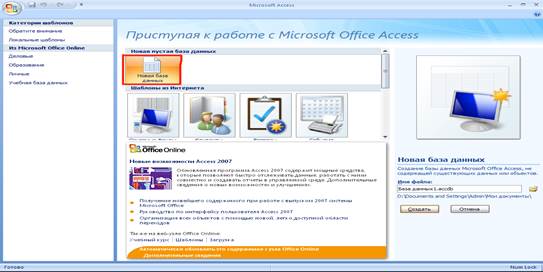
Рисунок 4 -Новая база данных.
Затем указываем путь где будет храниться база данных и кликнем по кнопки Создать (рисунок 5).
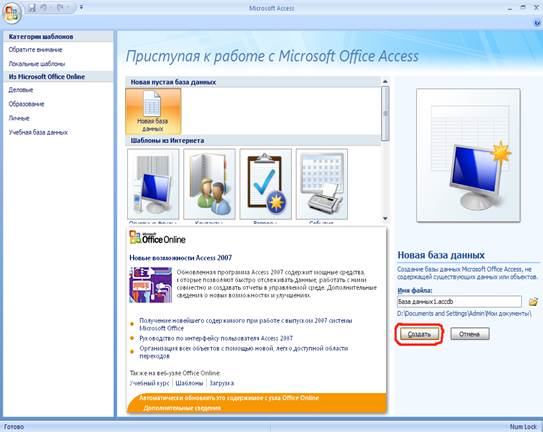
Рисунок 5 — Создание и сохранение базы.
Далее открывается окно, и кликнем по режимам и перейдем в режим конструктор (рисунок 6).
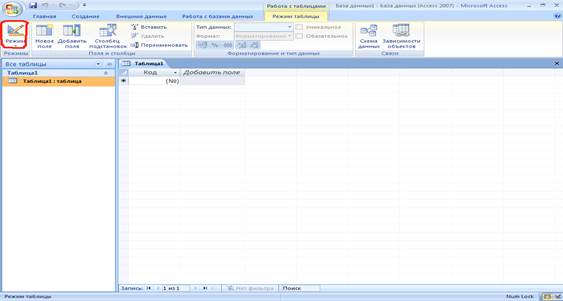
Рисунок 6 -Кликнем по режимам.
Затем заполняем имя поля и выставляем тип данных (рисунок 7).
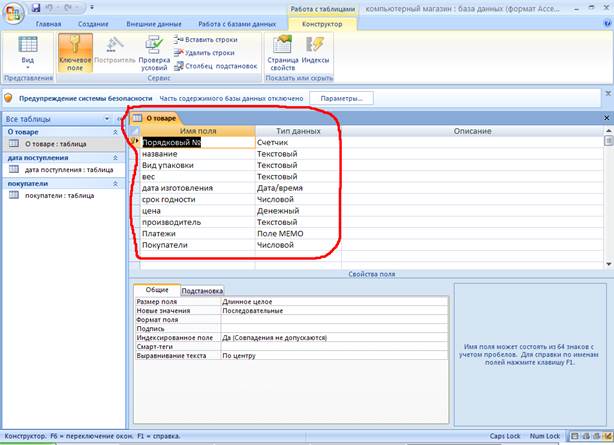
Рисунок 7 заполнение имя поля и выставление типа данных
Далее переходим в режим таблица (рис.8)
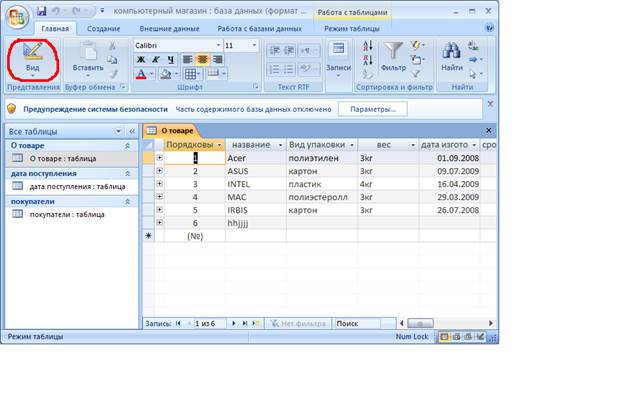
Рисунок 8 режим таблица
Далее заполняем таблицу данными (рис.9)
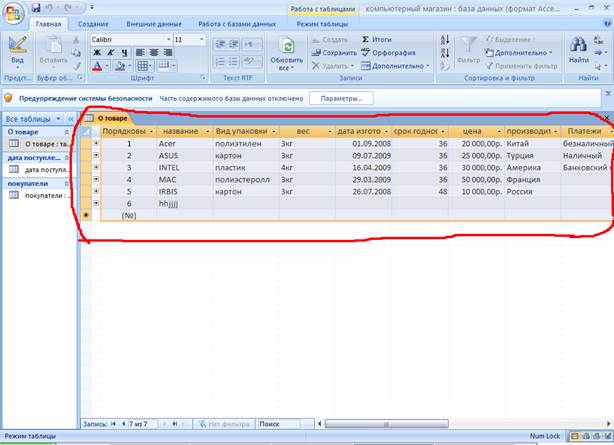
Рисунок 9 Заполнение таблицы данными
Переходим на вкладку создать, и выбираем таблицу (рисунок 10).

Рисунок 10 Создание новой таблицы
Затем повторяем все операции, как с таблицей.”О товаре” В результате всего у нас появится три таблицы О товаре, Дата поступления товара, О покупателе (рисунок 11).
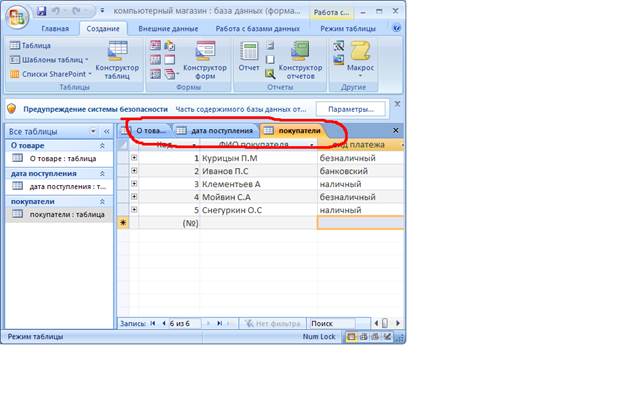
Рисунок 11 3 таблицы
На этом разработка Базы данных в среде Access закончена.
Понравилась статья? Добавь ее в закладку (CTRL+D) и не забудь поделиться с друзьями:
Источник: studopedia.ru
Access server что это за программа
Access — это персональная База данных входящая в комплект Microsoft Office 97 Professional, хотя она входила и в более старые версии. Мы с Вами будет говорить именно об этой версии, так как я ее использую, хоть это и не скромно. Обратите внимание, что Office должен быть именно Professional. Есть выпуски где Access не поставляется в принципе.
Если Access у Вас установлен, то найти его можно в меню Пуск -> Программы -> Microsoft Access. Если вы запустите его, то увидите такую картинку.
Нажмите Отмена. Ну и закройте его через Файл -> Выход, ну чего такого программа, меню. Конечно. Но нельзя рассказывать о Access не создавая самой базы данных. А это в следующем шаге :-).
Что же такое База Данных (БД) вообще? Это набор таблиц связанных или нет, но набор таблиц состоящих из колонок и строк. Колонки именют строгий формат, то есть или цифры или буквы или еще чего. Это минимум для базы данных. Access — это конкретная реализация общей идеи базы данных при том персонального использования. То есть ее желательно использовать на одном компе, ну и несколько аналогов есть
FoxPro Paradox
Если же Вы хотите сделать БД предприятия, то лучше искользовать конечно сервера баз данных, такие как
Oracle Ms SQL Server
Но Вы можете потом на эти сервера данные перекинуть, а с помошью Access проводить проектирование или решать конкретные задачи не трубующие масштаба предприятия. Кроме того можно подойти к БД формируемой Aссеss как просто к формату хранения данных, а логику реализовывать на VB, VC и т.д.
Источник: firststeps.ru